昨日から何とかして孫たちが撮影した写真を希望のサイズ(運転免許証の写真)に出来ないものかと・・・確か?出来る筈だ?と・・・いろいろと試してみた。よくよく考えたら優秀なソフトもある時代に出来ないなんて可笑しいですよねぇ・・・?
思い立ってやってみました。初めの何枚かは失敗しましたが、それぞれを希望のサイズに切り取ってから、印刷の段階で、「利用可能なレイアウト」で9×13センチのプリントに設定したら・・・できました。
孫たちが撮影してくれた写真そのものが、半押ししてからシャッターを切る事が難しくて
 それなりの
それなりの 写真ですが・・・見てください。
写真ですが・・・見てください。
これはLサイズの光沢紙に印刷しました。パソコンとプリンターが相性が悪くて、出来の悪い写真ですが、3分間写真のボックスに入って撮影したものよりはマシかな?

困ったお陰でいろいろな使い方が分かりました。又一つ賢くなったでしょうか?
困っても自分で頑張っていろいろやってみることですね。それでもだめなら教えてもらうしか仕方がありませんが・・・
思い立ってやってみました。初めの何枚かは失敗しましたが、それぞれを希望のサイズに切り取ってから、印刷の段階で、「利用可能なレイアウト」で9×13センチのプリントに設定したら・・・できました。
孫たちが撮影してくれた写真そのものが、半押ししてからシャッターを切る事が難しくて

 それなりの
それなりの 写真ですが・・・見てください。
写真ですが・・・見てください。これはLサイズの光沢紙に印刷しました。パソコンとプリンターが相性が悪くて、出来の悪い写真ですが、3分間写真のボックスに入って撮影したものよりはマシかな?

困ったお陰でいろいろな使い方が分かりました。又一つ賢くなったでしょうか?
困っても自分で頑張っていろいろやってみることですね。それでもだめなら教えてもらうしか仕方がありませんが・・・














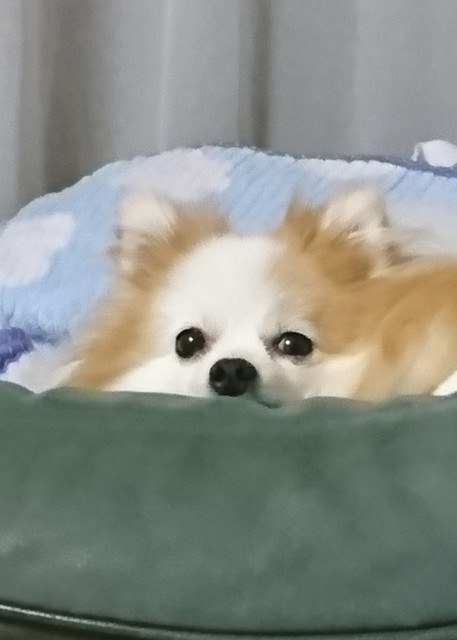

≪手順≫
1、エクセルシートを碁盤の目状にする
2、頁レイアウトで印刷の向き(縦・横)とサイズと印刷範囲をドラッグする
3、挿入の図を選択して該当のフォルダーの画像ファイルを挿入貼付する
4、貼付された画像の4角にマウスを持っていけば⇔マークになるので好きなサイズにドラッグする
5、印刷プレビューで印刷サイズを確認して、該当のサイズ・用紙で印刷する!!
(自分は面倒なので用紙はA4光沢紙に印刷して切り取ったりしています!!)
/はたやん・拝
ボクの使用しているCANONのプリンタを例にしますと、
1.出力用紙サイズのユーザー指定
2.最小20%までの縮小印刷
3.出力用紙サイズへのフィット印刷
4.複数画像(頁)の割付け印刷
といったことができますので、これを組み合わせると、画像編集ソフトを使わなくとも、ほぼ希望どおりのサイズのプリントができます。
一度お試しください。
メモ帳にコピーして保存します。是非やってみたいと思います。
ありがとうございます。
とても良い勉強になりました。恥ずかしがらずになんでも書いてみるものですね。
用紙サイズのユーザー設定にしてみたのですが?
何パーセント位にしたらよいかが見当がつかず、何枚かプリントしたのですが、失敗に終わりました。
縮小サイズ20%までは出来るのですか?
フォトショップでは必要な上半身だけを切り取りました。pixをmmに直して24mm×30mmにして・・・でも正確には出来なかったのです。
フォトショップでは切り取りだけで良かったのでしょうか?あまり小さくしたので、画像があれました。
もっともこの画像は加工しておりますが(苦笑)。
あとはプリンターのほうでいろいろとやってみて偶然出来ました。
ただPhotoshopには「ピクセル数を保持したまま印刷サイズを小さくする」方法があるようですね。
こんな↓解説を見つけました。
http://retouch-weblab.com/kennkyuu/kaizoudo.html
◆自分は特別なソフトを使わずに、エクセルシート上で種々の画像ファイルを合成し、トリミングや拡大縮小して、必要な部分だけを図のコピー機能で切り取ったり(この為にシートを碁盤の目にする)して、パワーポイントの画面に挿入貼付して種々のプレゼン資料を作成していました!!
ありがとうございました。おんちさんはお使いになっていないソフトの事なども良くお分かりになられるのですね。素晴らしいです。
私は使っていても決まった場所ばかり見ていて
限られた機能ばかり使い、進歩していません
EXCELの達人になりたいです。
コメントありがとうございました。